Ako zmeniť pozadie v PowerPointe 2019

Naučte sa, ako jednoducho zmeniť pozadie v PowerPointe 2019, aby vaše prezentácie pôsobili pútavo a profesionálne. Získajte tipy na plnú farbu, prechod, obrázky a vzory.
Tak ako máte mnoho spôsobov, ako spustiť Word 2010, aj Word môžete ukončiť niekoľkými spôsobmi. Program môžete úplne ukončiť, môžete ho pozastaviť a začať odznova alebo môžete Word odložiť.
Keď skončíte so spracovaním textu a neočakávate, že sa k nemu v blízkej dobe vrátite, môžete program Word ukončiť:
Kliknite na kartu Súbor.
Obrazovka programu Word je nahradená obrazovkou ponuky karty Súbor. Neznepokojujte sa.
Vyberte príkaz Exit.
Slovo zmizne z obrazovky.
Jediný prípad, keď Word nezmizne, je počas tejto hanebnej situácie, keď máte neuložené dokumenty. Ak áno, zobrazí sa výzva na uloženie dokumentu. Môžete kliknúť na jedno z ponúkaných tlačidiel:

Uložiť: Uložte svoju prácu a ukončite Word.
Neukladať: Vaša práca sa neuloží a Word sa ukončí.
Zrušiť: Word sa neukončí a môžete pokračovať v práci (vaša práca sa však neuloží).
Word nemusíte vždy ukončiť. Ak napríklad iba zastavujete prácu na jednom dokumente, aby ste mohli pracovať na inom, ukončenie Wordu je stratou času. Namiesto toho môžete dokument zavrieť.
Ak chcete zatvoriť dokument vo Worde, kliknite na kartu Súbor a vyberte príkaz Zavrieť alebo použite klávesovú skratku Ctrl+W. Word vylúči dokument zo svojho okna, ale potom tam program sedí a čaká, kým urobíte niečo iné, napríklad začnete pracovať na novom dokumente alebo otvoríte dokument, ktorý ste predtým uložili.
Naozaj nie je potrebné zatvárať dokument. V skutočnosti môžete na dokumente pracovať niekoľko dní a nechať ho otvorený (a váš počítač zapnutý) po celý čas. Nič nebolí. (Príležitostne by ste ho však mali uložiť na disk.)
Ak viete, že ho čoskoro znova použijete, nemusíte ukončiť program Word. Tajomstvom je použitie tlačidla Minimalizovať (čo je prvé z troch tlačidiel v pravom hornom rohu okna).
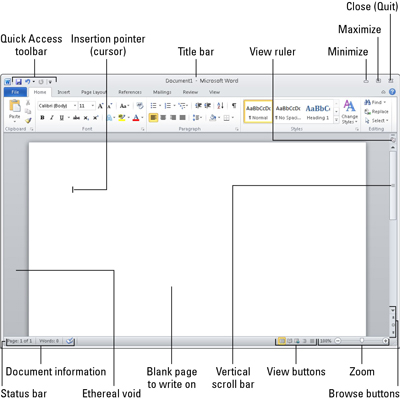
Kliknutím na tlačidlo Minimalizovať sa okno programu Word zmenší na panel úloh, kde existuje ako tlačidlo. Keď okno programu Word prekáža, môžete s počítačom robiť iné veci. Potom, keď budete opäť pripravení na spracovanie textu, kliknite na tlačidlo Word na paneli úloh, čím obnovíte okno programu Word na obrazovku.
Naučte sa, ako jednoducho zmeniť pozadie v PowerPointe 2019, aby vaše prezentácie pôsobili pútavo a profesionálne. Získajte tipy na plnú farbu, prechod, obrázky a vzory.
Excel poskytuje štyri užitočné štatistické funkcie na počítanie buniek v hárku alebo zozname: COUNT, COUNTA, COUNTBLANK a COUNTIF. Pre viac informácií o Excel funkciách, pokračujte.
Objavte efektívne klávesové skratky v Exceli 2013 pre zobrazenie, ktoré vám pomôžu zlepšiť produktivitu. Všetky skratky sú začiatkom s Alt+W.
Naučte sa, ako nastaviť okraje v programe Word 2013 s naším jednoduchým sprievodcom. Tento článok obsahuje užitočné tipy a predvoľby okrajov pre váš projekt.
Excel vám poskytuje niekoľko štatistických funkcií na výpočet priemerov, režimov a mediánov. Pozrite si podrobnosti a príklady ich použitia.
Excel 2016 ponúka niekoľko efektívnych spôsobov, ako opraviť chyby vo vzorcoch. Opravy môžete vykonávať po jednom, spustiť kontrolu chýb a sledovať odkazy na bunky.
V niektorých prípadoch Outlook ukladá e-mailové správy, úlohy a plánované činnosti staršie ako šesť mesiacov do priečinka Archív – špeciálneho priečinka pre zastarané položky. Učte sa, ako efektívne archivovať vaše položky v Outlooku.
Word vám umožňuje robiť rôzne zábavné veci s tabuľkami. Učte sa o vytváraní a formátovaní tabuliek vo Worde 2019. Tabuľky sú skvelé na organizáciu informácií.
V článku sa dozviete, ako umožniť používateľovi vybrať rozsah v Excel VBA pomocou dialógového okna. Získajte praktické tipy a príklady na zlepšenie práce s rozsahom Excel VBA.
Vzorec na výpočet percentuálnej odchýlky v Exceli s funkciou ABS pre správne výsledky aj so zápornými hodnotami.






